时间:2025-01-06 11:42:03
对于很多使用windows 7操作系统的用户来说,“网上邻居”这一功能在早期的windows版本中非常实用,但随着windows 7的更新迭代,这一功能被重新设计并更名为“网络”。本文将详细指导您如何在windows 7系统中找到和使用这一功能。
首先,确保您的计算机已经连接到互联网或局域网。然后,查看您的桌面上是否有“网络”图标。如果您没有看到它,请不要担心,因为我们可以从其他地方访问它。
1. 点击屏幕左下角的“开始”按钮。
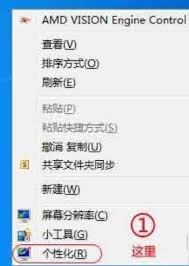
2. 在弹出的菜单中,向下滚动直到找到“网络”选项。请注意,它可能不会直接出现在列表中,特别是如果您之前没有访问过网络相关设置的话。
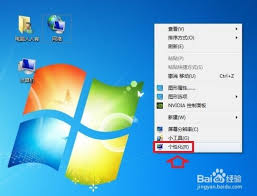
3. 如果您找不到“网络”,可以尝试点击“所有程序”,然后在程序列表中查找“附件”文件夹,在其中可能会有“网络”链接。
1. 打开“我的电脑”(或者在较新版本的windows中称为“此电脑”)。
2. 在窗口的左侧导航栏中,找到并点击“网络”选项。这里会列出您当前连接的所有网络设备和共享资源。
如果您经常需要使用“网络”功能,可以考虑将其添加到任务栏或创建桌面快捷方式以便更快地访问:

1. 右键点击任务栏上的空白区域,选择“工具栏”>“新建工具栏”。
2. 浏览到c:⁄⁄users⁄⁄[您的用户名]⁄⁄appdata⁄⁄roaming⁄⁄microsoft⁄⁄windows⁄⁄network shortcuts路径(请替换为实际路径),选择该文件夹并点击“选择文件夹”。
3. 这样,“网络”就会出现在任务栏上,方便您随时访问。
尽管windows 7中的“网上邻居”已不再直接以这个名字存在,但通过上述步骤,您可以轻松地找到并利用这一重要功能。无论是浏览局域网内的共享文件,还是连接到互联网,这些简单的指南都将帮助您更高效地使用您的计算机。希望这篇文章能帮助您解决关于windows 7中“网上邻居”的疑问,并让您的电脑使用体验更加顺畅。